Windows Vista mette a disposizione per le versioni Business, Enterprise ed Ultimate una nuova utility mutuata da software di terze parti: la creazione di una immagine del nostro sistema operativo.Tale funzionalità dal nome Backup Windows Complete PC è certamente una piacevole novità in quanto finora non si poteva far altro che effettuare la copia degli archivi mediante il Backup incluso in XP e utilizzare programmi come Acronis True Image e Norton Ghost per poter effettuare una snapshot di tutto il sistema per un eventuale ripristino.
Per chi non lo sapesse la creazione di una immagine non è altro che una fotografia dello stato del computer con i relativi programmi installati.
Prima di inoltrarci nell’operazione c’e’ da fare qualche premessa:
- Il disco su cui andiamo creare l’immagine deve avere NTFS come file system;
- Il disco rigido in cui viene salvata la copia di backup deve essere un disco di base e non un disco dinamico;
- È possibile eseguire il backup di dischi dinamici, ma è necessario eseguire il backup di tutti i dischi dinamici del computer;
- Avere sufficiente spazio per la copia dell’intero disco.
Inoltre bisogna aggiungere che Ripristinare il computer mediante un’immagine di Backup Windows Complete PC significa eseguirne un ripristino completo. Non è possibile ripristinare solo alcuni elementi, pertanto tutti i programmi, le impostazioni di sistema e i file correnti vengono sostituiti. È consigliabile eseguire regolarmente il backup dei file utilizzando la procedura guidata Backup di file.
Apriamo il Menu’ Start / Pannello di controllo / Sistema e manutenzione / Centro backup e ripristino e scegliamo Esegui backup del computer

Windows ci chiede dove vogliamo salvare il Backup. Possiamo scegliere un Hard Disk o un DVD
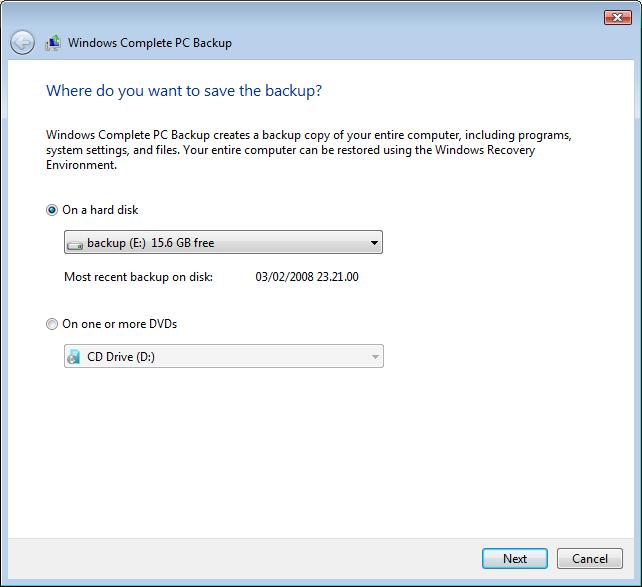
Confermiamo la scelta del supporto con Avvia backup (Vista stima una copia fino a 11GB di spazio)
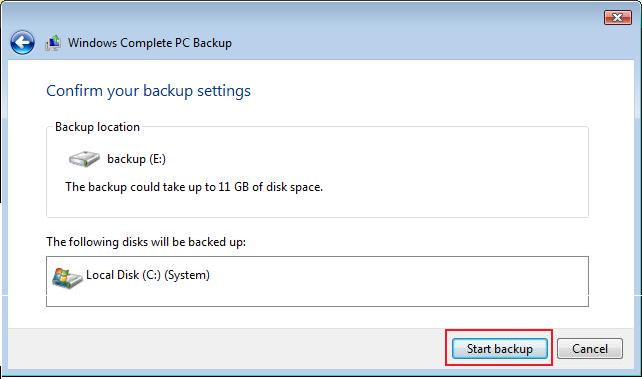
A questo punto la procedura di copia ha inizio
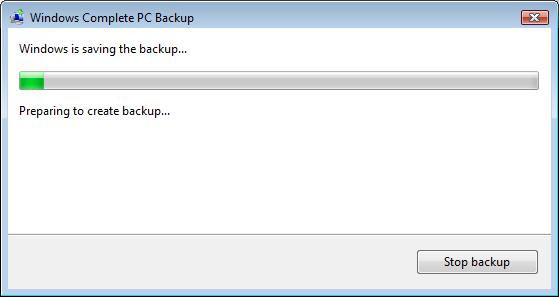
il tempo di attesa per il completamento varia in base all’hardware e allo spazio disco occupato
“That’s all folks”
… si ok! e per le altre versioni tipo Premium?